在“优化”面板上,选择要生成的优化级别,以及将处于启用状态的选项。
这些设置类似于“ProOptimizer”修改器中的设置。主要差别在于可以选择生成多个文件,且每个文件具有不同的优化级别。
界面
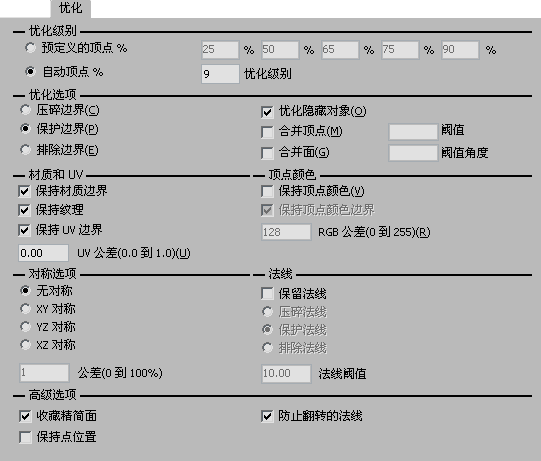
“优化级别”组
该组中的控件类似于修改器的“顶点 %”控件(请参见“ProOptimizer”修改器),不过您可以使用这些控件在批处理过程中生成多个优化场景。
- 预定义的顶点 %
-
当“预定义的顶点 %”处于启用状态时,您可以使用自己输入的“顶点 %”值,生成最多 5 个优化文件。默认值设置是 25、50、65、75、90。
如果输入的值少于 5 个,ProOptimizer 只会生成与指定“顶点 %”值个数相同数量的优化文件。
- 自动顶点 %
-
当“自动顶点 %”处于启用状态时,ProOptimizer 将以固定“顶点 %”间隔生成多个优化文件。每个间隔均大于 0% 且小于 100%(0% 将根本不保留几何模型,100% 则与原始模型完全一样)。
所选择的数量为 ProOptimizer 生成的优化文件的数量。默认设置是 9。
例如,选择默认数量 9 时,优化文件将使用“顶点 %”值 10、20、30 至 90。如果将该数字更改为 3,则“顶点 %”值为 25、50、和 75。如果该数字为 50(太大,不切实际),将使用“顶点 %”值 2、4、6 至 98。
要了解如何保存优化文件的选项,请参见批处理优化:“优化文件”面板。
“优化选项”组
“材质和 UV”组
其选项与该修改器选项相同。请参见“材质和 UV”组。
“顶点颜色”组
其选项与该修改器选项相同。请参见“顶点颜色”组。
“对称选项”组
其选项与该修改器选项相同。请参见“对称选项”卷展栏。
“法线”组
其选项与该修改器选项相同。请参见“法线”组。
“高级选项”组
其选项与该修改器选项相同。请参见“高级选项”卷展栏。